Calcular la edad en Excel
Calcular la edad es una tarea común en muchos contextos, como la gestión de recursos humanos, el análisis demográfico o simplemente por curiosidad personal.
Afortunadamente, Excel ofrece una variedad de herramientas y funciones que hacen que este cálculo sea más sencillo de realizar, a través de fórmulas y funciones personalizadas que simplifican y optimizan este proceso.
En este artículo, te enseñaremos a calcular la edad de forma rápida y precisa, descubrirás las fórmulas y técnicas que te permitirán deslumbrar a todos con tus habilidades en Excel.
Fórmulas para calcular la edad de una persona en Excel
Dentro de la amplia gama de funcionalidades que ofrece Microsoft Excel, se encuentran diversas fórmulas que resultan muy útiles al momento de calcular la edad de una persona.
A continuación, nos gustaría compartir contigo algunas de las fórmulas más comunes empleadas para este propósito:
Calcular edad con la función HOY
La función HOY devuelve la fecha actual en Excel. Al restar la fecha de nacimiento de una persona a la función HOY, obtenemos la diferencia en días, que luego podemos convertir a años dividiendo por 365.
Ejemplo:
Supongamos que la fecha de nacimiento se encuentra en la celda A2.
Para calcular la edad en años utilizando esta función, puedes utilizar la siguiente fórmula en otra celda:
=ENTERO((HOY()-A2)/365)
Si hoy es 26 de junio de 2023 y la fecha de nacimiento es el 1 de enero de 1990, la fórmula dará como resultado 33 años.
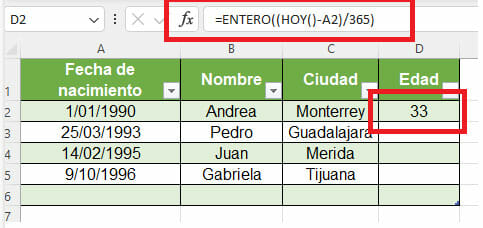
Calcular edad con la función DATEDIF
La función DATEDIF en español SIFECHA permite calcular la diferencia entre dos fechas en diferentes unidades de tiempo. Utilizando “Y” como argumento, podemos obtener la diferencia en años entre la fecha de nacimiento y la fecha actual.
Ejemplo:
Supongamos que la fecha de nacimiento se encuentra en la celda A3. La siguiente fórmula nos dará la edad en años:
=SIFECHA(A3;HOY();”y”)
Si la fecha de nacimiento es el 25 de Marzo del 1993, y hoy es 26 de junio de 2023, la fórmula dará como resultado 30 años.
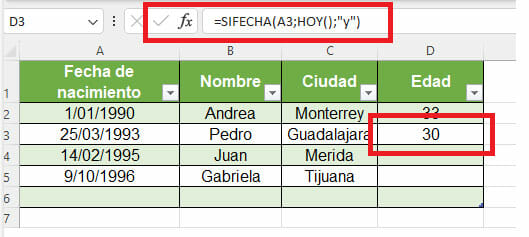
Calcular edad con la función FRAC.AÑO
La función FRAC.AÑO permite obtener la fracción de un año que ha pasado desde la fecha de nacimiento hasta la fecha actual. Restándole esta fracción a la función AÑO, obtendremos la edad en años.
Ejemplo:
Supongamos que la fecha de nacimiento se encuentra en la celda A4. La siguiente fórmula nos dará la edad en años:
=FRAC.AÑO(A4;HOY())
Si la fecha de nacimiento es el 14 de febrero de 1995, y hoy es 26 de junio de 2023, la fórmula dará como resultado 28,36 años.
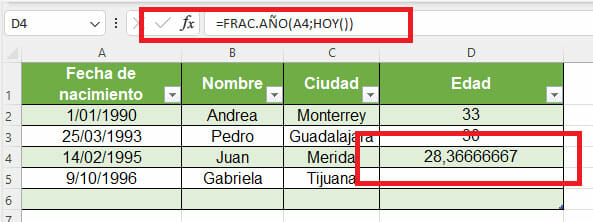
Calcular edad en Excel (años, meses y días)
Si deseas calcular la edad de una persona en años, meses y días de manera más precisa, puedes utilizar la función DATEDIF en combinación con otras funciones como MES y DIA.
Ejemplo:
Supongamos que la fecha de nacimiento se encuentra en la celda A5. La siguiente fórmula nos dará la edad en años, meses y días:
=SIFECHA(A5;HOY();”y”)&” años, “&SIFECHA(A5;HOY();”ym”)&” meses y “&SIFECHA(A5;HOY();”md”)&” días.”
Si la fecha de nacimiento es el 09 de octubre de 1996, y hoy es 26 de junio de 2023, la fórmula dará como resultado “26 años, 8 meses, 17 días”.
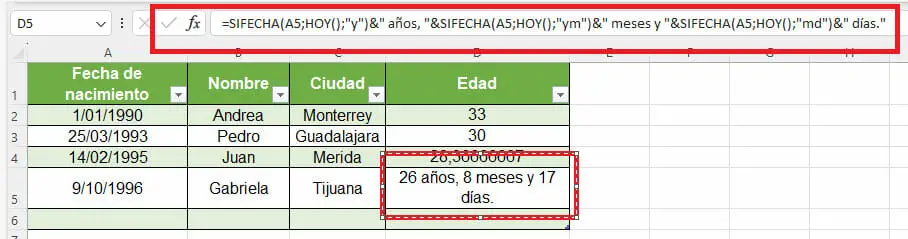
Recuerda adaptar las referencias de las celdas según corresponda a tus datos en la hoja de cálculo. Estas fórmulas te permitirán calcular la edad de una persona de manera precisa y personalizable según tus necesidades.
Conclusiones
En conclusión, el cálculo de la edad en Excel se vuelve más sencillo y preciso gracias a las diferentes fórmulas disponibles.
Hemos explorado varias opciones, incluyendo el uso de la función HOY, DATEDIF, ENTERO, FRAC.AÑO y la combinación de DATEDIF con las funciones MES y DIA para obtener la edad en años, meses y días.
No pierdas más tiempo realizando cálculos manuales, aprovecha al máximo las funciones y técnicas disponibles en Excel para obtener resultados rápidos y precisos en el cálculo de edades.
